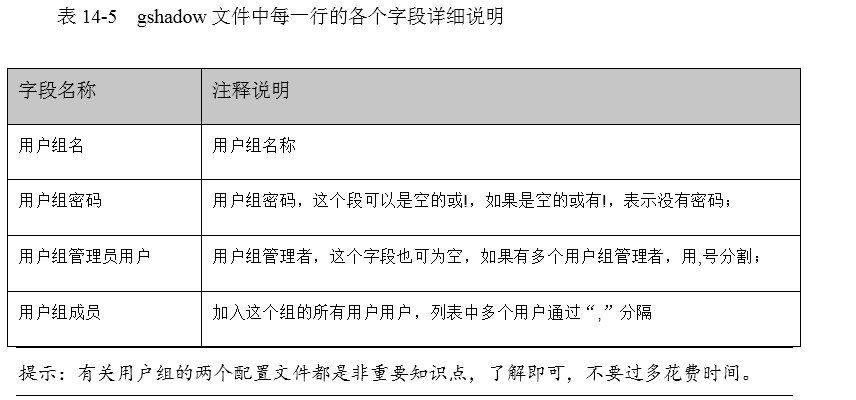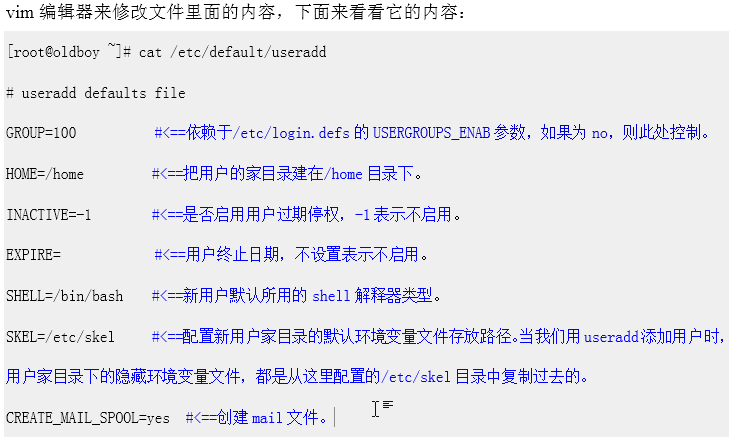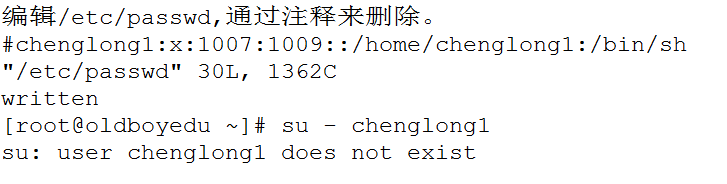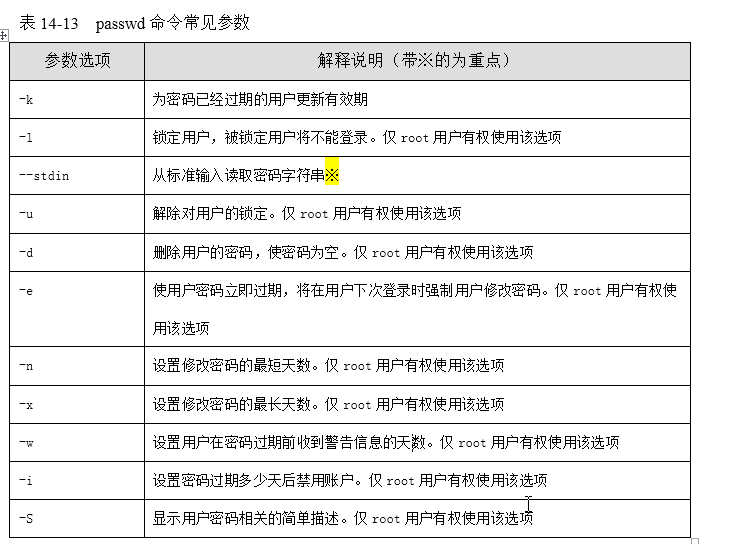一、调试定时任务步骤
1、查看错误日志
/var/log/cron
*最小化排除:
1)清空 > /var/log/cron
2)测试和观察
2、增加执行任务频率调试任务
把频率调快
3、把定时执行任务时间比当前时间拖后5分钟
例:定时3点执行,当前时间5点,先把定时时间调整到5点5分,提前5分
4、调整系统时间(测试环境,工作环境尽量不用)
定时3点执行,把系统时间调整为2点55
5、通过脚本日志输出调试任务
定时任务输出
* * * * * /bin/sh /server/scrptis/bak.sh &>/tmp/bak.log
脚本输出:
tar zcvf oldboy.tar.gz ./data &>/tmp/tar.log
6、注意点
有时程序只能执行一次,一定要在测试环境测试好,然后直接复制到正式环境。
7、代码发布流程
办公室测试环境==》IDC机房测试环境==》IDC机房正式环境
防止在正式环境发生错误,从而影响用户体验,业务稳定。
8、常见企业故障案例:
1)NO space left on device
磁盘满的报错,原因往往是inode被沾满了。
查看 df -i
原因:因为定时任务没有加&>/dev/null,定时任务执行的时候把输出给系统root发邮件。
邮件服务器postfix服务默认不开,这些给系统发的邮件就会堆在临时目录(大量小文件存在)
/var/spool/clientmqueue/ 6
/var/spool/postfix/maildrop/ 7
2)export变量产生案例
程序手动可以执行,放到定时任务里不执行
定时任务在执行脚本的时候,多数情况没办法加载环境变量,特别是/etc/profile。
登录后怎么操作都对,但是就是放到定时任务不行。
命令行:bash登录方式
1.手工登录后,加载所有环境变量(~/.bash_profile,~/.bash_rc,/etc/profile,/etc/bashrc)
2.定时任务执行脚本属于非登录状态(/etc/bashrc)。
实践检验,定时任务能否自动加载/etc/bashrc和/etc/profile文件。
所有运维都会把变量放到此文件/etc/profile,把这个文件里的变量定义
在执行的脚本中 重新定义。
具体为crond执行Shell时只能识别为数不多的系统环境变量,普通环境变量一般是无法识别的,如果在编写的脚本中需要使用变量,最好使用export重新声明下该变量,以确保脚本正确执行。以后要将其作为一个开发基本规范写上。
二、用户管理
1、用户相关文件
1)/etc/passwd 用户所在文件
Linux是命令行管理,平时输入ls,cp,是由bash(命令解释器)帮我们识别和输出的。CentOS7默认的解释器就是bash
用户登录:输入命令,希望哪个解释器解释(结尾列决定)
/etc/passwd:bingbing:x:1004:1006::/home/bingbing:/bin/bash
命令:
①useradd oldboy 添加用户,实际就是修改上述两个文件
-u 指定用户
-s shell 指定登录的SHELL解释器
-M不创建家目录
②chage -l gongli 查看用户
[root@oldboyedu ~]# chage -l gongli
Last password change : Mar 25, 2019
Password expires : never
Password inactive : never
Account expires : oct 20,2010
Minimum number of days between password change : 0
Maximum number of days between password change : 99999
Number of days of warning before password expires : 7
给研发人员添加用户,尽量设置截止时间。
2)/etc/shadow 密码所在文件
③passwd oldboy 改密码,实际就是修改密码所在文件
2、用户组相关文件
1)/etc/group 用户组所在文件
2)/etc/gshadow 用户组密码所在文件(废弃状态)
命令:
useradd oldboy 添加用户实际上也会修改上述两个文件(创建用户时同时创建用户组)
groupadd sa 添加用户组,就是修改上述两个文件
3)md5sum 给文件设置指纹(计算和检查MD5数字信息)
[root@oldboyedu ~]# md5sum /etc/passwd /etc/shadow /etc/group /etc/gshadow
2fe9f002726ed0a138d67cd44722f1a6 /etc/passwd
c2ca41415dca17f1a3dc3c286a9b9bff /etc/shadow
c475144a13d87a400b5e16fe6bd70baf /etc/group
659ef4f533df0fa7e457f87755fb1c27 /etc/gshadow
4)/etc/default/useradd文件 useradd命令的配置文件
默认shell就是/bin/bash
为什么默认的家目录在home下
为什么默认的家目录在/home下用户下面有很多隐藏文件,从哪里来
5)/etc/skel 目录,创建用户默认就会把此目录下的文件拷贝到/home/用户名下。
/etc/skel为每个用户提供环境变量的目录
[root@oldboyedu ~]# ls /etc/skel -A
.bash_logout .bash_profile .bashrc
6)/etc/login.defs 了解即可
7)/etc/passwd,通过注释来删除
userdel 删除用户
不交互设置密码
方法1:
三、企业场景下用户及密码管理思路
1、批量更新新用户的密码命令chpasswd
[root@oldboyedu ~]# tail -4 /etc/passwd|awk -F ":" '{print $1":oldboy"}' >user.log
[root@oldboyedu ~]# cat user.log
gongli1:oldboy
gongli2:oldboy
chenglong1:oldboy
zongsheng:oldboy
chpasswd对密码文件的要求是上述user.log
方法1:
[root@oldboyedu ~]# chpasswd 方法2: [root@oldboyedu ~]# tail -4 /etc/passwd|awk -F ":" '{print $1":oldboy"}'|chpasswd